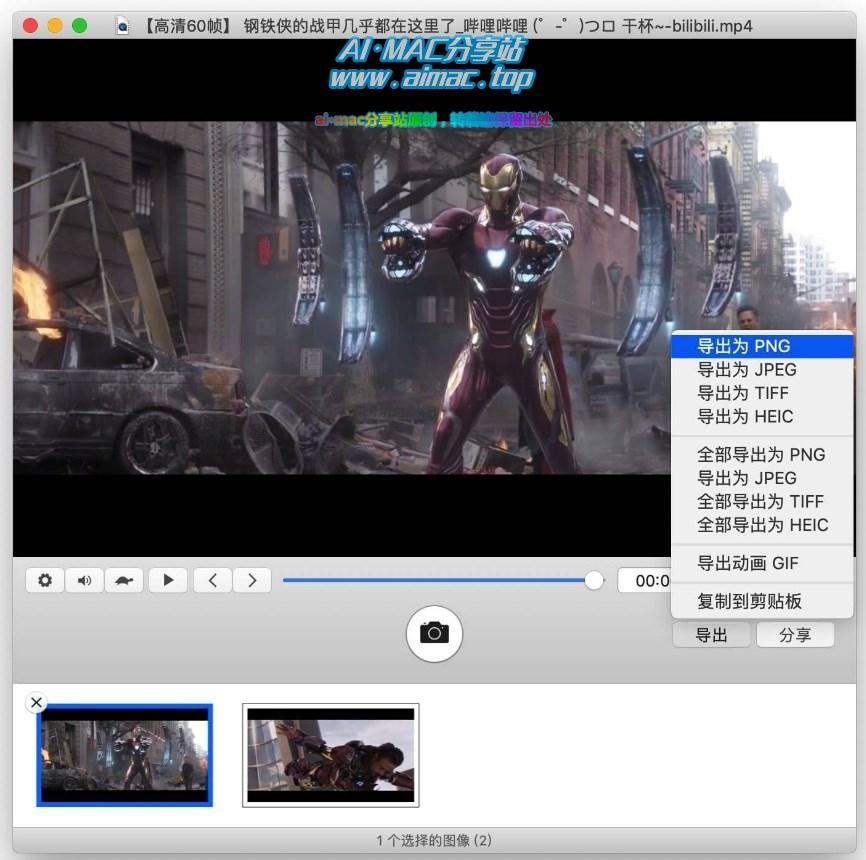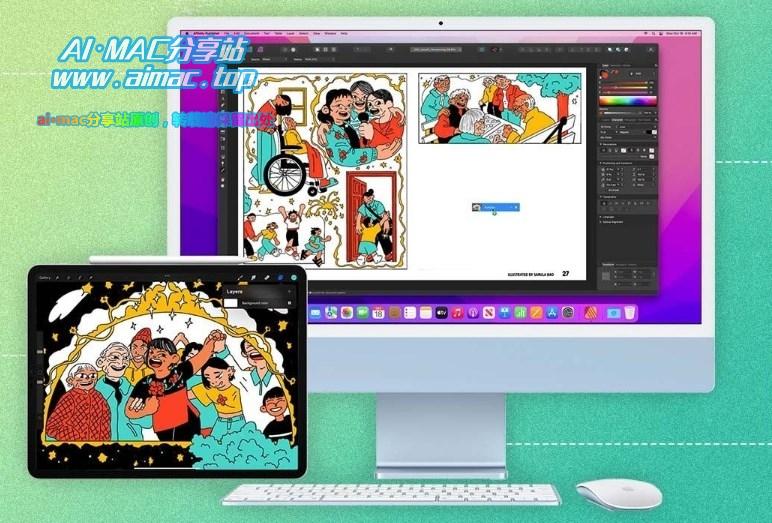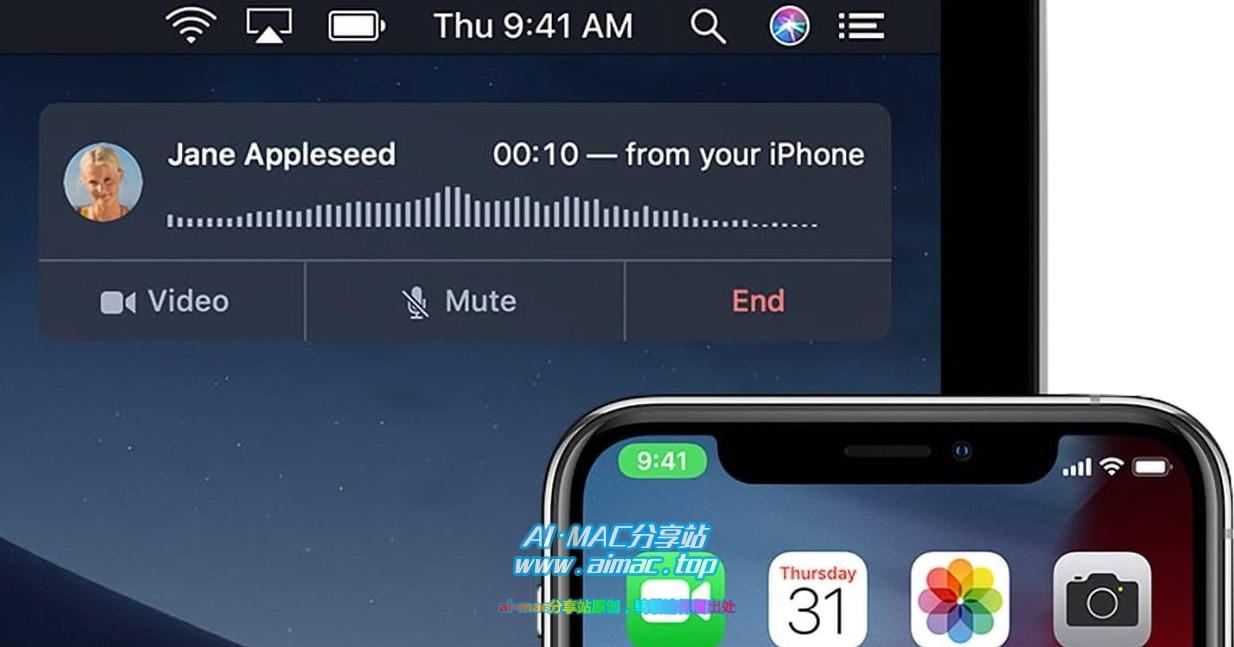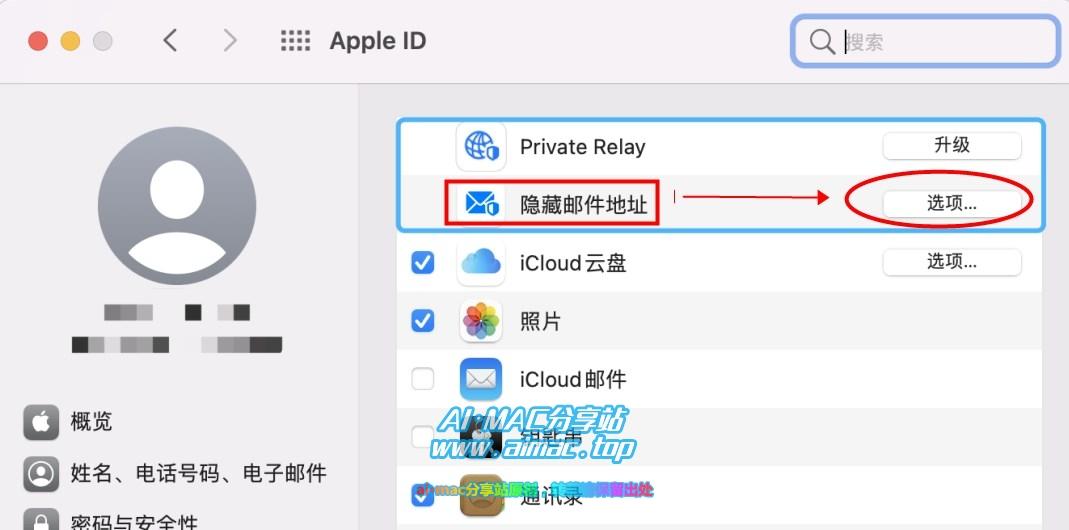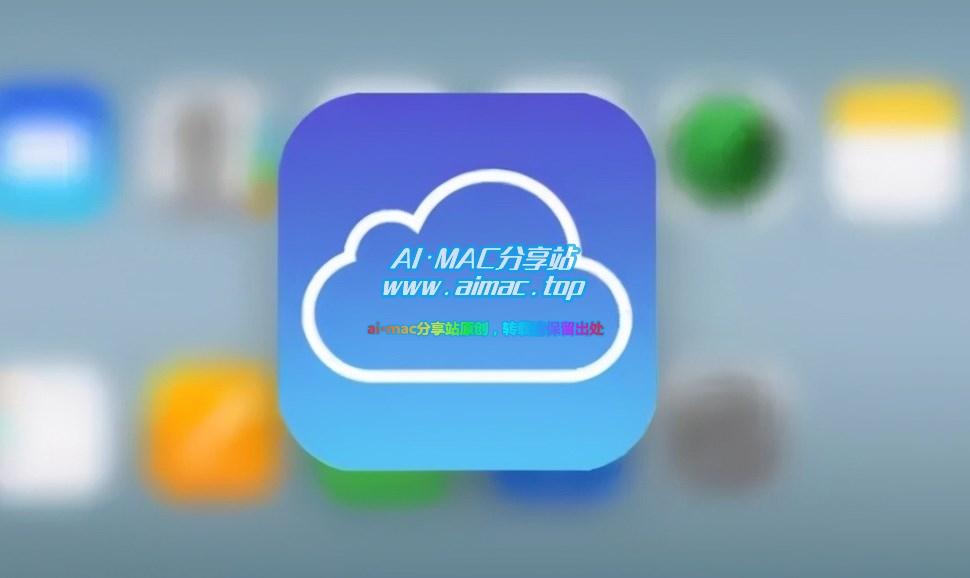怎样延长MacBook电池续航时间?
对于有外出需求的小伙伴来说,MacBook的电池续航时间就显得很重要了,电池如果扛用的话,短时间外出的时候就不用背着充电器和数据线到处跑、也不用在没电的时候到处找能充电的地方,能给自己带来很多便利。
通常来说,MacBook的电池续航时间是由Mac版本、电池容量、功耗、电池老化程度(购买年限)等客观因素所共同决定的,但实际上除了上述条件之外,我们还可以通过合理的设置和良好的用机习惯,来优化提高Mac的电池续航时间,下面带大家了解一下。
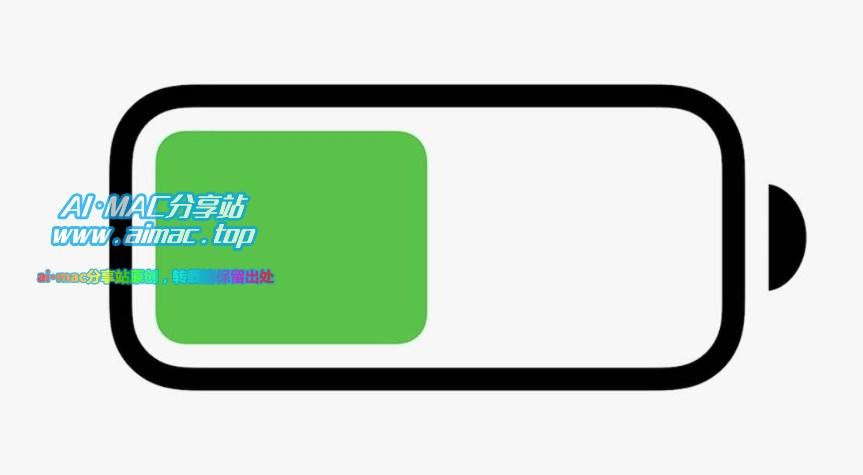
1、用“关机”取代“睡眠”
很多笔记本电脑用户,在需要移动设备的时候,都是随手将笔记本的盖子扣上然后拎走,其实合盖状态的本子,并不是进入关机状态,以MacBook为例,Mac合上盖子以后进入的是“睡眠”模式,进入睡眠模式的Mac虽然耗电量比较少,但还是一直在缓慢消耗电池的电量。
因此建议大家,如果你的MacBook电池不是很扛用、续航时间比较紧张,那么最好是在出门之前将MacBook直接关机(而不是直接扣上盖子),这样能够节省一些电量,虽然重新开机比睡眠唤醒速度稍微慢一些,但也就几秒、十几秒的差距,谁也不差这么点时间(关机的时候,有个重新打开窗口的选项,勾上之后,在开机就会重新打开你关机之前那些窗口了,可以带来一些便利)。
2、优化电池设置项
MacBook自带的电池设置功能内(桌面左上角苹果图标–>系统偏好设置–>电池,注意:MacOS 13以上系统,“系统偏好设置”改名为“系统设置”、并且采用了侧边栏模式,其他一样),有很多可选项,通过合理勾选设定之后,能够有效提高电池续航时间,下面带大家了解一下:
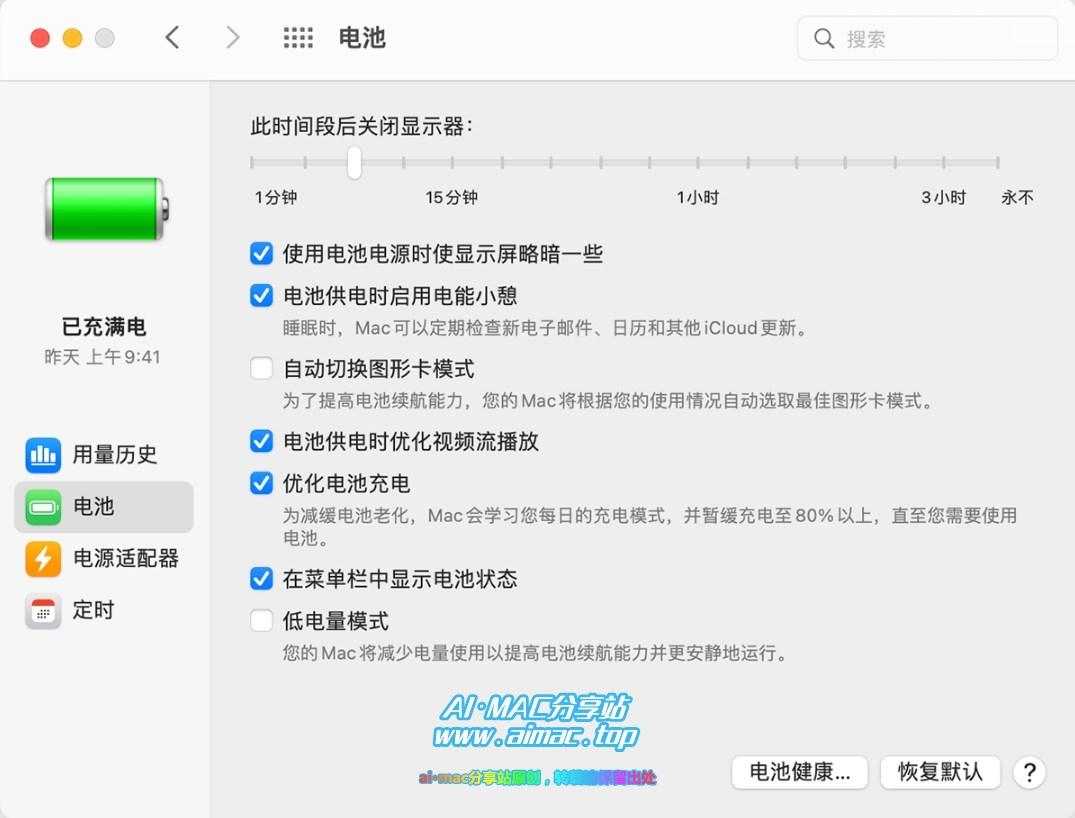
此时间段后关闭显示器:窗口最顶部那个滑块(可以左右拖动),调整滑块以修改MacBook自动黑屏的时间,如果你使用Mac的时候、会频繁的离开电脑(处理其他工作或事务),那么建议调低自动黑屏时间,这样可以节省电量。
使用电池时使屏幕略暗一点:也就是当你使用电池的时候,屏幕亮度会比插充电器的时候暗一点,建议勾选
电池供电时启用电能小憩:也就是当你使用电池、并进入睡眠状态以后,Mac会周期性在后台检查电子邮件、日历、iCloud更新,建议不勾选
自动切换图选项卡:自带独立显卡的机型(如Intel芯片的MacBook Pro),根据你当前的使用情况,自动切换独立显卡或CPU核显,从何节省电量,建议勾选
电池供电时优化视频播放:当你使用电池播放高清视频的时候,自动调低播放的画质(高清调到标清),从何节省电量,建议勾选
优化电池充电:当你充电的时候、充到80%就会暂停充电,这样可以降低电池的老化速度(提高电池寿命),建议勾选
低电量模式:勾选之后,会限制MacBook整机性能、以及后台程序的活动,有效提高电池续航时间,建议视情况勾选(不影响工作的前提下)
3、断开外部设备

移动硬盘、U盘、扩展坞等外设,很多小伙伴都在用,它们都是USB设备,插上之后会消耗一部分电池电量,如果你暂时不用它们,那就不要一直插着,比如移动硬盘,拷贝完资料之后应该就它们推出并拔掉,就算你待会还要使用,那也可以待会再插入。
4、关闭WiFi和蓝牙
苹果电脑的WiFi和蓝牙功能默认是永远开启的,如果你不用连接蓝牙设备、暂时也不用联网,那么可以选择将WiFi和蓝牙关闭,这样也能节省电量,提高续航时间。
5、退出不用的后台APP
不少都有这样的习惯(包括我本人):将常用到的APP始终开着、就算暂时用不到也不会退出它们,这在平时插电使用的时候倒没什么(很方便),但如果你是使用电池,那么可以将暂时用不到的APP从后台退出(单击顶部菜单栏内APP图标、选择退出,或dock栏鼠标右击APP图标、选择退出),这样能节省不必要的电量消耗。
6、关闭键盘背光

通常来说,MacBook的键盘背光功能是自动控制的(当环境光线强度比较低时、自动调高键盘背光,反之则调低或关闭),但这种调整有的时候并不是那么灵敏,因此,你可以手动调低或关闭Mac的键盘背光(哪怕周围不是那么亮的时候,你也可以关闭键盘灯),这样可以有效节省电池电量。
总结一下
以上介绍的能够提高MacBook电池续航时间的方法,大家可以根据自己的需求灵活采用,另外也要检查电池的健康状况,如果你的Mac机身电池寿命损耗已经比较大了,那么就算采用了上述方法,也不会有太多的帮助,毕竟电池本身的状态才是决定续航时间的根本,优化措施只能适当延长,并不能解决电池本身的问题。